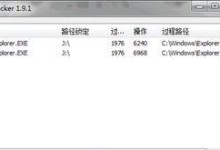你买了一块1TB的移动硬盘,是不是超级兴奋想要立刻用起来呢?不过,在开始存储宝贝照片、重要文件之前,可别忘了给它来个彻底的“洗心革面”——也就是格式化和分区。别急,接下来就让我带你一步步来搞定这个小小的挑战!
一、格式化:让硬盘焕然一新
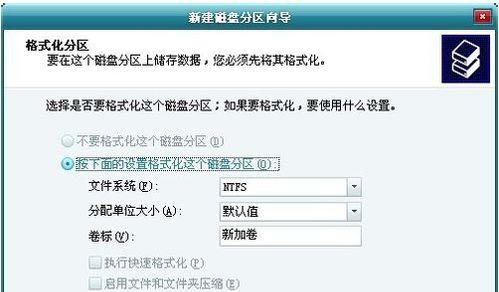
首先,我们要给硬盘来个格式化,这样它才能像新的一样,准备好接收你的数据。格式化就是清除硬盘上的所有数据,让硬盘回到出厂设置的状态。
1. 使用Windows系统格式化
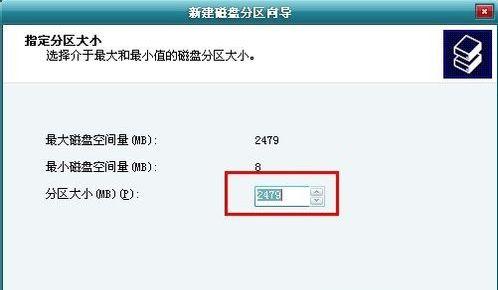
如果你的电脑是Windows系统,那么格式化过程就非常简单了。
- 步骤一:将移动硬盘连接到电脑。
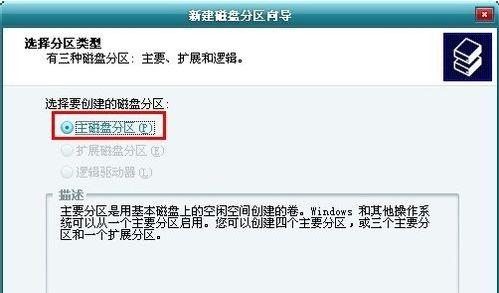
- 步骤二:打开“我的电脑”,找到你的移动硬盘。
- 步骤三:右键点击移动硬盘,选择“格式化”。
- 步骤四:在弹出的窗口中,选择文件系统(一般选择NTFS,因为它兼容性好,安全性高),分配单元大小(默认即可),然后点击“开始”。
- 步骤五:等待格式化完成,这个过程可能需要几分钟。
2. 使用Mac系统格式化
如果你使用的是Mac系统,格式化的方法也差不多。
- 步骤一:将移动硬盘连接到Mac电脑。
- 步骤二:打开“磁盘工具”。
- 步骤三:在左侧列表中找到你的移动硬盘。
- 步骤四:右键点击移动硬盘,选择“抹掉”。
- 步骤五:在弹出的窗口中,选择文件系统(一般选择Mac OS Extended(Journaled)),然后点击“抹掉”。
二、分区:合理规划空间
格式化完成后,我们还需要对硬盘进行分区,这样可以让你的数据更加有序,便于管理。
1. 使用Windows系统分区
在Windows系统中,我们可以使用“磁盘管理”来对硬盘进行分区。
- 步骤一:打开“我的电脑”,找到你的移动硬盘。
- 步骤二:右键点击移动硬盘,选择“管理”。
- 步骤三:在弹出的窗口中,找到“磁盘管理”。
- 步骤四:在右侧空白区域,右键点击,选择“新建简单卷”。
- 步骤五:按照提示完成分区过程。
2. 使用Mac系统分区
在Mac系统中,我们可以使用“磁盘工具”来对硬盘进行分区。
- 步骤一:打开“磁盘工具”。
- 步骤二:在左侧列表中找到你的移动硬盘。
- 步骤三:点击“ ”按钮,创建新的分区。
- 步骤四:按照提示完成分区过程。
三、注意事项
在格式化和分区过程中,请注意以下几点:
- 备份重要数据:在格式化和分区之前,一定要备份硬盘中的重要数据,以免丢失。
- 选择合适的文件系统:根据你的需求选择合适的文件系统,例如NTFS兼容性好,而Mac OS Extended(Journaled)适合Mac系统。
- 分区数量不宜过多:过多的分区可能会影响硬盘的性能,一般建议分区数量在3-4个即可。
现在,你的1TB移动硬盘已经格式化和分区完毕,可以放心地存储你的宝贝照片、重要文件了。快来试试吧,相信你一定能够轻松搞定这个小小的挑战!